
Även om Game Pass för PC är ett av Xboxs främsta telefonkort, har detta system många buggar och fel som dyker upp regelbundet. Ett av de vanligaste felen är Error: 0x80070005. Läs den här guiden och lär dig hur du fixar Game Pass for PC-fel: 0x80070005. Det finns ingen tid att förlora. Låt oss börja!
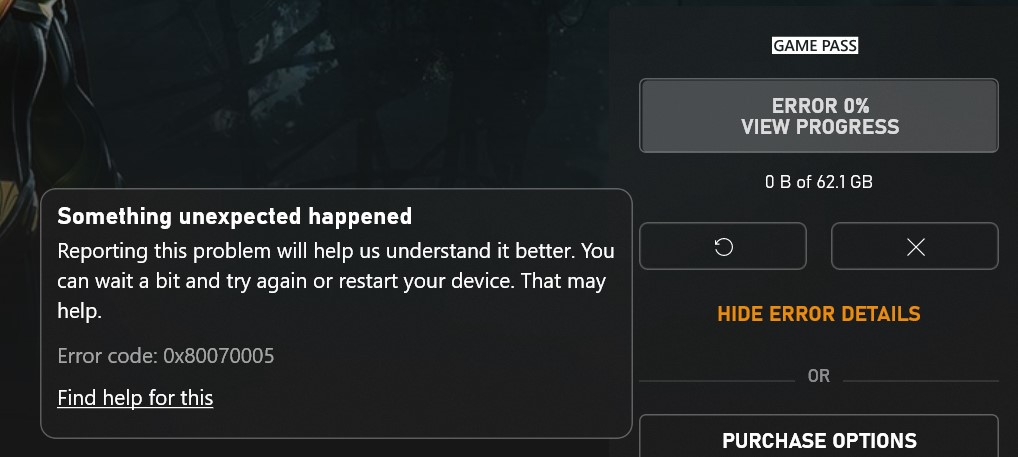
Vad är orsaken till felet: 0x80070005
Det är ingen stor hemlighet att felet: 0x80070005 är ett administrativt fel. Det uppstår främst när appen inte har tillräckliga behörigheter för att köras korrekt på din PC. Men ibland uppstår felet även om allt är OK. Nedan är de bästa lösningarna för att åtgärda felet: 0x80070005.
Ändra sekretessinställningar
Den första lösningen som kommer att tänka på när man pratar om Error: 0x80070005 är att ändra sekretessinställningarna. Du måste öppna Inställningar – Konton – Inloggningsalternativ. Du hittar flera alternativ här, men du bör scrolla ner till Sekretess. Du måste stänga av "Använd min inloggningsinformation för att automatiskt slutföra konfigureringen av min enhet och öppna mina appar igen efter en uppdatering och omstart" och starta om datorn. Efter det kan du njuta av Game Pass för PC.
Byt namn på WindowsApps
Det kan låta konstigt, men att byta namn på mappen kan lösa felet: 0x80070005. Du måste hitta mappen där alla spel är installerade och byta namn på den från WindowsApps till WindowsApps.old. Se också till att byta namn på WpSystem till WpSystem.old. Starta om din dator och njut av Game Pass for PC.
Det är allt för att fixa felet: 0x80070005 på Game Pass för PC. Tänk också på att problemet ibland orsakas av Xbox-tjänster. Så bli inte upprörd om lösningarna i den här guiden inte fungerar. Låt problemet löpa och det kommer att lösas automatiskt. Kolla också gärna in vår guide om hur du fixar Xbox-felkod 0x87e50033.